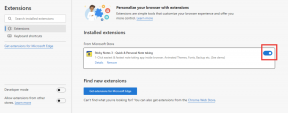3 užitočné tipy na efektívnu prácu s iCloud na Macu
Rôzne / / December 02, 2021

Teraz, aj keď toto zahrnutie iCloud do Mac OS X prináša niekoľko výhod a nevýhod, schopnosť synchronizovať veci v reálnom čase môže určite zachrániť život.
Tentokrát sa však s vami podelíme o niekoľko úhľadných tipov pre iCloud, aby ste ho buď naplno využili, alebo sa ho v niektorých situáciách zbavili, ak sa tak rozhodnete.
Nech sa páči.
1. Zmeňte predvolené umiestnenie uloženia v aplikácii TextEdit z iCloud na váš Mac
TextEdit na Macu je naozaj pekná malá aplikácia, ktorá dokáže oveľa viac, než za čo jej používatelia Macu zvyčajne pripisujú uznanie. Kým pred iCloudom sa táto aplikácia správala pri ukladaní dokumentov ako ktorákoľvek iná, po príchode iCloud sa stala predvoleným miestom na ukladanie súborov vytvorených pomocou TextEdit.

Ak ste jedným z tých staromódnych používateľov, ktorí by rovnako ako ja uprednostňovali ponechať svoje dokumenty v predvolenom nastavení na počítači Mac, potom stačí otvoriť
aplikáciu Terminál a zadajte tento príkaz:predvolené hodnoty write NSGlobalDomain NSDocumentSaveNewDocumentsToCloud -bool false
Teraz, kedykoľvek prvýkrát uložíte dokument v TextEdit, zobrazí sa vám možnosť uložiť ho v predvolenom nastavení na Mac.

A ak chcete túto možnosť vrátiť späť, aby ste sa vrátili do iCloudu ako predvoleného miesta ukladania TextEdit docs, stačí použiť rovnaký príkaz terminálu ako vyššie, ale nahradiť slovo „false“ za „pravda“ namiesto toho.
2. Majte všetky svoje poznámky synchronizované s iCloud na všetkých svojich zariadeniach
Úprimne povedané (písanie?), aj keď som celkom zbehlý v ukladaní kontaktov, udalostí v kalendári a iných dôležitých informácií na svojom Macu, nikdy som nebol veľkým fanúšikom používania poznámkového bloku. Bolo to hlavne preto, že zvyčajne potrebujem svoje poznámky, keď som na cestách, takže mať ich nalepené na Macu nebolo pre mňa ideálne. S iCloudom sa to všetko zmenilo a synchronizácia poznámok medzi Macom (alebo Macom) a akýmkoľvek zariadením so systémom iOS je vďaka tomu jednoducho bezbolestná, akonáhle ju nastavíte.
Ak to chcete urobiť, na počítači Mac otvorte Predvoľby panel a kliknite na iCloud. Tam sa prihláste pomocou svojho Apple ID a potom skontrolujte aplikáciu Poznámky (ako je uvedené nižšie), aby sa synchronizovala cez iCloud


Potom na vašom iPhone musí nastavenie a klepnite na iCloud. Tam vyhľadajte Poznámky a uistite sa, že má povolený iCloud.


A nezabudnite: ICloud ID vášho iPhone musí byť rovnaké ako na vašom Macu, aby to fungovalo.
3. Premeňte iCloud na Dropbox
Zatiaľ čo pre mnohých z nás je iCloud v poriadku, ako je práve teraz, existuje určitá pravda v tom, že je príliš obmedzený v dôsledku zásad spoločnosti Apple. Ak máte rovnaký názor, nebojte sa, existuje niekoľko spôsobov, ako môžete naplno využiť výhody iCloudu netradičnými spôsobmi a premeniť ho na službu podobnú Dropboxu, buď na vlastnú päsť alebo podľa pomocou aplikácie tretej strany.
Spoliehate sa veľa na iCloud? Ako to funguje u vás? Dajte nám o tom vedieť (a tiež ak považujete vyššie uvedené tipy za užitočné) v komentároch nižšie.